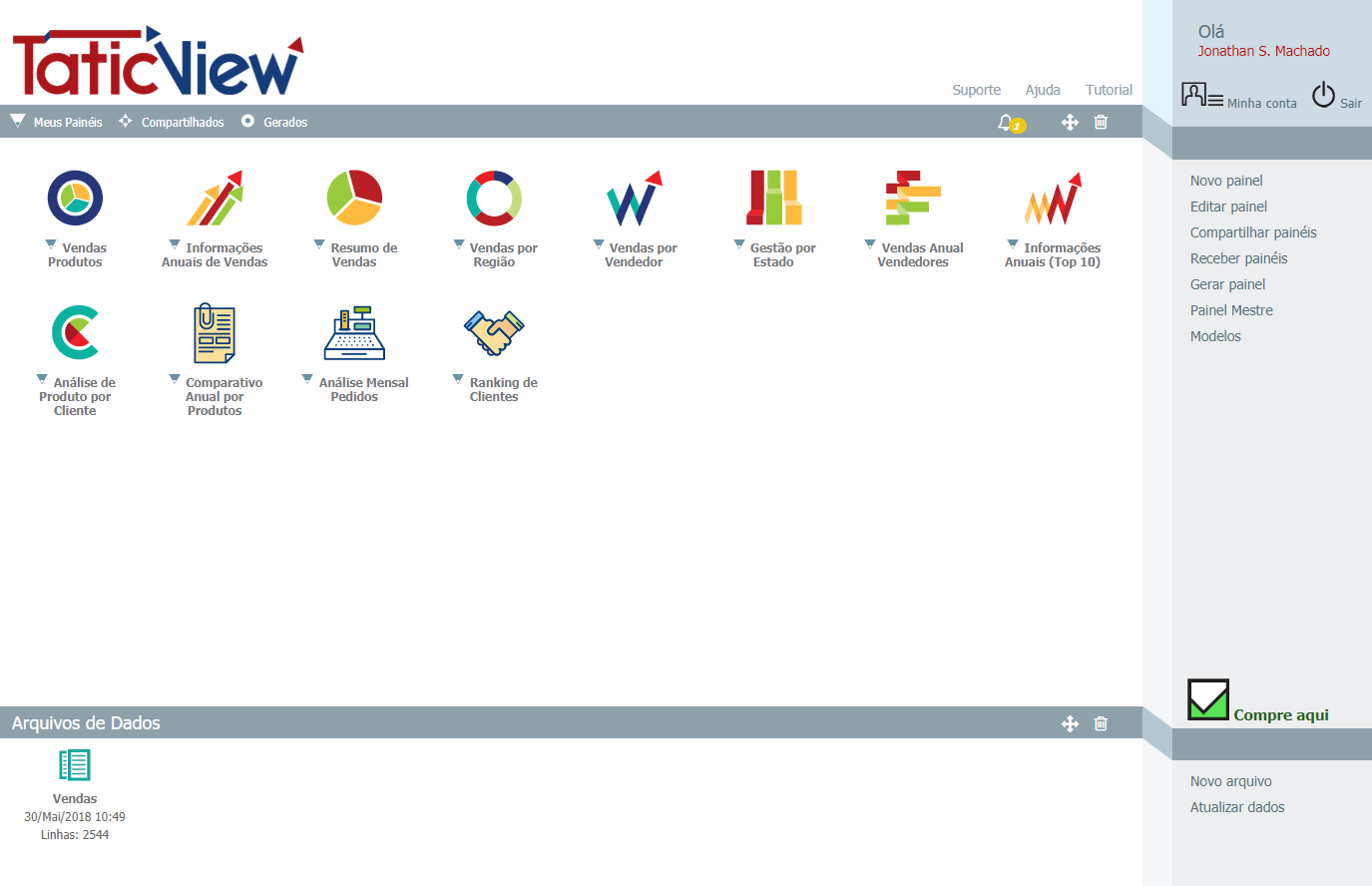Difference between revisions of "Main Page Overview/pt-br"
| Line 66: | Line 66: | ||
* '''Painel Mestre''': Permite editar o template utilizado em seus painéis, veja [[Edit Template/pt-br|Painel Mestre]]; | * '''Painel Mestre''': Permite editar o template utilizado em seus painéis, veja [[Edit Template/pt-br|Painel Mestre]]; | ||
| − | * '''Modelos''': Gera automaticamente | + | * '''Modelos''': Gera automaticamente painéis e arquivos de dados, para algumas áreas de negócios. Veja [[Templates/pt-br|Modelos]]; |
Revision as of 14:29, 12 July 2017
A página principal do TaticView é exibida após o usuário entrar no sistema e é dividida em três partes principais:
Painéis (dashboards)
Exibe sua lista de painéis disponíveis.
Para executar um painel da lista, basta clicar sobre ele. Para mais informações, veja Executando Painéis.
Existem três diferentes tipos de painéis, identificados pelo pequeno ícone perto do nome do painel. Os tipos são:
 Meus Painéis: Painéis criados por você mesmo pela opção Novo painel;
Meus Painéis: Painéis criados por você mesmo pela opção Novo painel;
 Compartilhados: Painéis compartilhados por outros usuários com você e aceitos pela opção Receber painéis;
Compartilhados: Painéis compartilhados por outros usuários com você e aceitos pela opção Receber painéis;
 Gerados: Painéis gerados automaticamente pela opção Gerar painéis.
Gerados: Painéis gerados automaticamente pela opção Gerar painéis.
Para alterar a ordem, excluir painéis e visualizar as suas notificações, deve-se utilizar os ícones existentes na barra acima da lista de painéis do usuário. Os ícones são:
Notificações: Verifique as notificações do TaticView.
 Ordenar painéis: Ao clicar neste ícone, será exibida a tela para ordenar objetos.
Ordenar painéis: Ao clicar neste ícone, será exibida a tela para ordenar objetos.
 Excluir painéis: Ao clicar neste ícone, será exibida a tela para excluir painéis.
Excluir painéis: Ao clicar neste ícone, será exibida a tela para excluir painéis.
Arquivo de Dados
Exibe a lista dos seus Arquivos de Dados importados com nome, data e hora da última atualização, número de linhas e status.
As informações dos Arquivos de Dados com o status atual é atualizado automaticamente no final da importação/atualização dos dados.
Para alterar a ordem, excluir arquivos de dados ou gerenciar cópias enviadas, deve-se utilizar os ícones existentes na barra acima da lista de arquivos de dados do usuário. Os ícones são:
Gerenciar cópias: Ao clicar neste ícone, será exibida a tela para gerenciar as cópias (de arquivos de dados/painéis) que foram enviadas a outros usuários. Veja mais em Copiar Painéis para outros usuários (esta opção só está disponível se a assinatura possuir a feature Enviar Cópias).
 Ordenar arquivos de dados: Ao clicar neste ícone, será exibida a tela para ordenar os arquivos de dados do usuário.
Ordenar arquivos de dados: Ao clicar neste ícone, será exibida a tela para ordenar os arquivos de dados do usuário.
 Excluir arquivos de dados: Ao clicar neste ícone, será exibida a tela para excluir arquivos de dados.
Excluir arquivos de dados: Ao clicar neste ícone, será exibida a tela para excluir arquivos de dados.
Menu (Barra Lateral)
- Minha conta: Gerencia o perfil e informações do usuário, veja Minha conta;
- Sair: Use a opção Sair para fazer log off, veja Sair;
- Novo painel: Cria um novo painel, veja Novo painel;
- Editar painel: Edita um painel previamente criado ou gerado, veja Editar painel;
- Compartilhar painéis: Permite compartilhar seus painéis com outros usuários do TaticView, veja Compartilhar painéis;
- Receber painéis: Permite aceitar painéis que outros usuários compartilharam com você, veja Receber painéis;
- Gerar painéis: Gera automaticamente painéis padrão baseados nos dados selecionados, veja Gerar painéis;
- Painel Mestre: Permite editar o template utilizado em seus painéis, veja Painel Mestre;
- Modelos: Gera automaticamente painéis e arquivos de dados, para algumas áreas de negócios. Veja Modelos;
- Compre aqui: Nessa opção você poderá configurar a sua assinatura de acordo com sua necessidade de uso. Se você já utiliza uma assinatura paga, esta opção não será exibida;
- Novo arquivo: Cria um novo Arquivo de dados, veja Importando um novo Arquivo de Dados;
- Atualizar dados: Permite atualizar os dados dos seus Arquivos de dados, veja Atualizando um Arquivo de Dados;